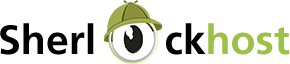Настройка и подключение DKIM и SPF записей.
Для того чтобы включить DKIM и SPF своему почтовому аккаунту, Вам достаточно войти в Панель управления (cPanel) любым удобным для Вас способом. После чего выбрать в разделе «Электронная почта» кнопку «Проверка подлинности»
На этой странице включаем DKIM и SPF. Нажимаем кнопку Включить, и ждем обновление страницы и стратуса на Включен.
Аналогично включаем SPF, нажав кнопку Включить
После того как функция DKIM будет включена мы увидим запись примерно такого вида:
default._domainkey IN TXT "v=DKIM1; k=rsa; p=MIIBIjANBgkqhkiG9w0BAQEFAAOCAQ8AMIIBCgKCAQEA6rMgFti6YGMghqqfZt1jjqp9uaDlXbuy/0OZwzkEp/vDw9Tw5148re1V+BNCLwqS4rxXpkOa21NWhYeWvZdcQ22upy5e63wmg8h/jSoafZTQZc2K7Hgxi8CHfj/tWjNZYdNMVYRy40XN9Sl1SIxNxGups8uSQhtnZhx4/avlCwoLKXSrawpt8sc27lzqKUMYL" oG+SpGc2SbYNAGMR3FhYcGHDEpsIdcGwLpCCF7fku6DuR8wUnJIEulvBprCPOaeKDdFqamkjL54X7SwLRMF9eVbltq2ELQBnrebDWUp60TClSHNWWM6o9RFBKFshMVe/Jh3GQ3qp07JyVzi82R9+QIDAQAB\;
На скриншоте ниже она обведена красным:
Нам необходимо выделить и скопировать все что начинается с v=DKIM1 и до конца. Возвращаемся на главную страницу панели управления и выбираем «Расширенный редактор зон»
Здесь заполняем табличку добавления записи
Поле Тип выбираем TXT
Поле Имя вводим mail._domainkey (при переходе в следующее поле система сама добавит к имени домен)
Поле TTL вводим 14400
Поле Данные TXT вставляем ранее скопированный текст. У Вас должно получится так:
Нажимаем кнопку Добавить запись. В итоге в таблице Записи файла зоны должно добавится 2 записи DKIM и SPF
На этом настройка DKIM и SPF завершена.